今天早上,一位网友通过微信告诉我,他在配置路由器时遇到了麻烦。系统提示需要输入管理员密码,但这位用户忘记了密码,现在完全无法进入路由器的设置界面。他使用的路由器型号是TP-Link TL-WDR5620,希望我能给他提供一些解决办法。
对于一般的用户来说,当忘记管理员密码时,最直接有效的解决方案就是将路由器恢复出厂设置。这样操作之后,你可以重新进行网络设置、重新命名无线网络并设定新的无线密码。
通过恢复出厂设置,可以清除TP-Link TL-WDR5620原本存储的管理员密码信息。一旦成功恢复出厂设置,再次访问tplogin.cn管理页面时,便无需再输入管理员密码。
不过需要注意的是,恢复出厂设置会清空路由器的所有现有配置信息,包括上网参数和无线参数,这可能会导致暂时无法连接网络。因此,在完成恢复出厂设置后,你需要重新配置路由器以确保正常上网。
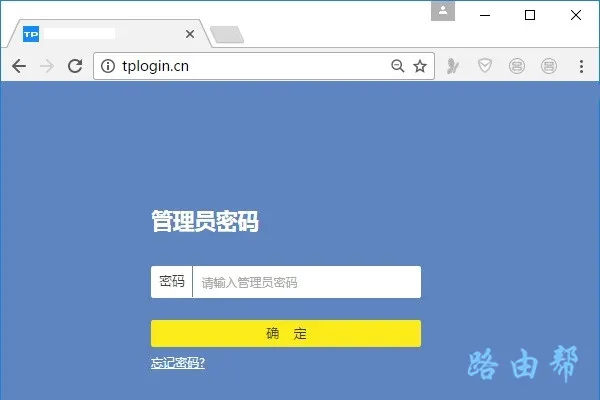
重要提示:
(1)要执行恢复出厂设置,只需长按TL-WDR5620路由器上的Reset按钮大约10秒钟即可完成操作,非常方便。如果你想要了解更详细的步骤,可以查阅相关文章。
(2)如果在恢复出厂设置之后,您不确定如何为您的TP-Link TL-WDR5620路由器设置网络连接,请参考以下文章中的具体指导步骤。
额外说明:
(1)有部分用户询问TP-Link TL-WDR5620是否拥有默认密码,以便尝试使用默认密码登录到设置界面。
在这里我要明确告知大家,TP-Link TL-WDR5620型号的路由器是没有预设默认管理员密码的。那些期望利用默认密码登录设置界面的用户可能要失望了。
(2)再补充一点,TP-Link TL-WDR5620路由器的管理员密码是在首次购买回来(恢复出厂设置)并开始设置网络时由用户自行设定的一个密码,如下图所示。
(3)还有一些用户疑惑管理员密码是否等同于WiFi密码。
实际上这个问题已经在前面解释清楚了,管理员密码是在初次设置路由器时由用户自己设定的一个密码。
如果当初你将WiFi密码和管理员密码设为相同,则两者相等,此时可以用WiFi密码来登录设置界面。
但如果当初你设置了不同的管理员密码与WiFi密码,那么现在仅凭WiFi密码是无法登录到设置界面的。








 陕公网安备41159202000202号
陕公网安备41159202000202号